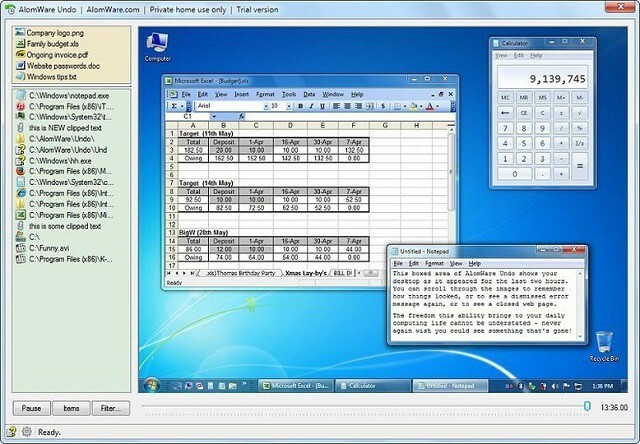El reloj que se muestra en la barra de tareas de Windows 10 es el reloj más visto para un ávido usuario de PC. Por lo tanto, si pasa demasiado tiempo frente a su computadora portátil / PC, casi no mira ningún otro reloj que no sea el tic-tac del reloj en la barra de tareas. Pero, ¿qué pasa si quieres ser preciso en unos segundos? O es posible que no desee sentarse ni un segundo más después de cerrar el horario de su oficina.
Cualquiera que sea la razón, si desea mostrar los segundos también junto con la hora y los minutos en Reloj que se muestran en la barra de tareas, aquí se explica cómo hacerlo.
Mostrar segundos en el reloj de la barra de tareas en Windows 10
Paso 1 - Presione tecla de windows + r y abra el cuadro de comando de ejecución.
Paso 2 - Ahora, escriba regedit en él y presione enter

Paso 3: ahora, una vez que se abra el editor de registro, simplemente navegue hasta la ubicación que se indica a continuación desde el lado izquierdo del menú del editor de registro.
- HKEY_CURRENT_USER
- Software
- Microsoft
- Ventanas
- Versión actual
- Explorador
- Avanzado
Paso 4 - Ahora, haga clic derecho en el lado derecho y elija Nuevo -> DWORD (Valor de 32 bits)

Paso 5 - Ahora, nombre esto
ShowSecondsInSystemClockPaso 6: ahora, haga doble clic en él y cambie los datos del valor a 1.
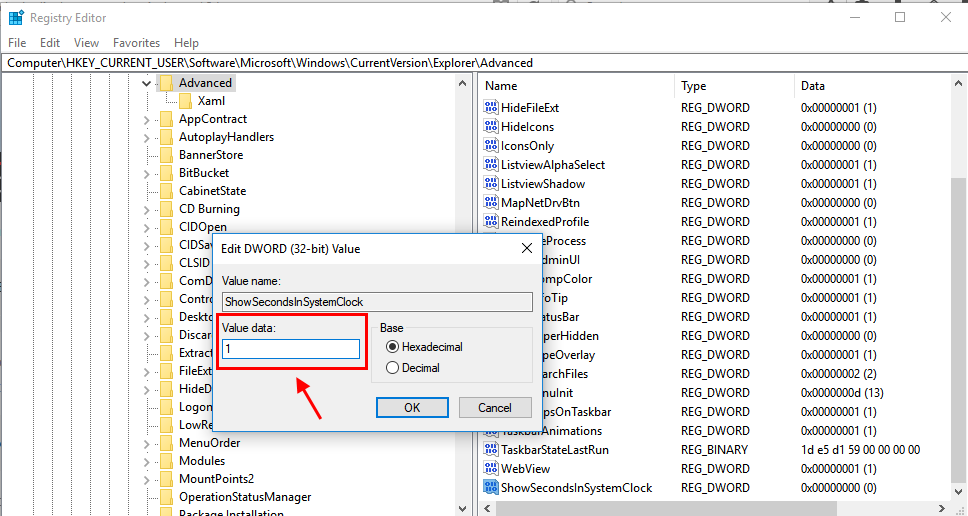
Paso 7 - Ahora, reiniciarsu computadora y el reloj de la barra de tareas ahora mostrarán segundosademás.

Eso es. Si no desea que su reloj muestre los segundos, simplemente vuelva a buscar la ubicación en el editor de registro y cambie los datos del valor a 0. Espero que les haya gustado.